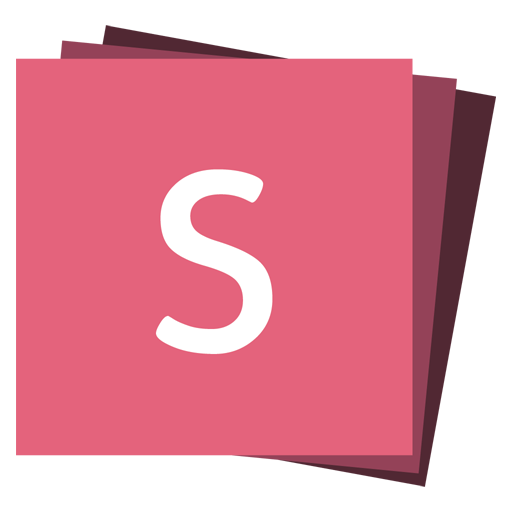自動播放
簡報可以設定為自動播放幻燈片,無需任何用戶輸入。要啟用此功能,你需要使用 autoSlide 配置選項指定幻燈片變更的間隔時間。間隔以毫秒為單位。
// 每五秒自動切換一張幻燈片
Reveal.initialize({
autoSlide: 5000,
loop: true,
});對於自動播放的幻燈片集,將自動出現播放/暫停控制元件。如果用戶開始與幻燈片集互動,播放將自動暫停。你還可以通過鍵盤上的「A」鍵來暫停或恢復播放(在這裡的嵌入式演示中不適用)。
你可以通過在配置選項中指定 autoSlideStoppable: false 來禁用自動播放控制,防止播放被暫停。
幻燈片計時
也可以使用 data-autoslide 屬性設定幻燈片設定持續時間。
<section data-autoslide="2000">
<p>2 秒後將顯示第一個片段。</p>
<p class="fragment" data-autoslide="10000">10 秒後將顯示下一個片段。</p>
<p class="fragment">現在,片段顯示 2 秒後將顯示下一個幻燈片。</p>
</section>自動播放函式
autoSlideMethod 屬性可以更改自動撥放的方向。
我們預設將按順序播放所有幻燈片,包括水平和垂直幻燈片。如果你只想沿頂層導覽並忽略垂直幻燈片,你可以提供一個調用 Reveal.right() 的函式。
Reveal.configure({
autoSlideMethod: () => Reveal.right(),
});事件
每當自動播放被暫停或恢復時,都會觸發事件。
Reveal.on('autoslideresumed', (event) => {
/* ... */
});
Reveal.on('autoslidepaused', (event) => {
/* ... */
});